-Рубрики
- ПРАНИЧЕСКОЕ ПИТАНИЕ (7)
- 4'АРТова ДЮЖИНА (6)
- Солнцегрызы:) (3)
- Критика (3)
- U96 (2)
- Биг Арт (2)
- 11 (2)
- Анненков Юрий Павлович (2)
- Долгожители (2)
- Зинаида Баранова (2)
- CD DVD ДИЗАЙНЕРСКАЯ 29 (1)
- Арт-Скул (1)
- ПРОГНОЗИРОВАНИЕ ПРЕДСКАЗАНИЯ И ТП (1)
- КРАйон о пРАническом питании. (1)
- Альтернативная система питания (1)
- фотошопа (1)
- ПРОГРАММЫ АНИМАЦИЯ (1)
- Совпадения (1)
- ЕДА - КРЕАТИВНАЯ (1)
- Соя (1)
- 29 гёлс (1)
- НОВОГОДНЯЯ (1)
- Дыхание (1)
- Энергетические картины (1)
- ДЕКОРАТИВНО-ПРИКЛАДНОЕ ТВОРЧЕСТВО (1)
- Пошлые намЁки (1)
- прикольные обезьянки! (1)
- Ю И КАРИКАТУРА (1)
- Сыроежка (1)
- Астрология (1)
- МОЁ r11mx'rt (1)
- Свобода - это иллюзия или реальность? (1)
- Мысли - материальны (1)
- ДНК (1)
- Зубастики (1)
- Верь в себя! Ты можешь ВСЁ!!! (1)
- Эльфийская песнь (1)
- Пробежка (1)
- S_SXE ART (1)
- Джерико Санфайр (1)
- ПРАНОМОТИВАЦИЯ (1)
- Импрессионисты современные (1)
- Волшебная фотоподборка (1)
- Стена АРТ (1)
- Друзья Фотчег (1)
- Солнцегрызы всех планет объединяйтесь:) (1)
- Секты интернешнл (1)
- Людоедение (1)
- АРТЕЛЬ ЮМОР (1)
- НАША РАША - АРТ'ЕЛЬ (1)
- Друзья АРТ (1)
- Друзья (1)
- АНТИ СЫРОЕДЫ (0)
- (0)
- Кофе - это плохо=))) (0)
- Кофе - это хорошо=))) (0)
- Малоедение... (0)
- Фруктоедение... (0)
- Вегетарианство... (0)
- Джасмухин (0)
- Н е Р а Z о 6 Р А н н О Е (0)
- АРТЕЛЬ (0)
- Бигу (0)
-Музыка
- Pat Boone Autumn Leaves [Les Feulles Mortes]
- Слушали: 41150 Комментарии: 0
- Стинг
- Слушали: 4906 Комментарии: 0
- Cesaria Evora "Sodade"
- Слушали: 17582 Комментарии: 0
- ЛЮБОВЬ УМА ПАРВАТИ
- Слушали: 18437 Комментарии: 0
- Аквариум_Северный Цвет
- Слушали: 25408 Комментарии: 0
-Поиск по дневнику
-Подписка по e-mail
-Интересы
-Постоянные читатели
-Статистика
Без заголовка |

Откроем картинку и для начала уберем цвета с помощью меню Image > Adjustments > Desaturate или сочетанием клавиш Ctrl+Shift+U.
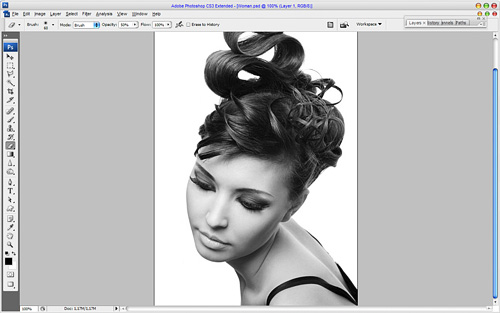
После этого увеличиваем контрастность с помощью Image > Adjustments > Levels:
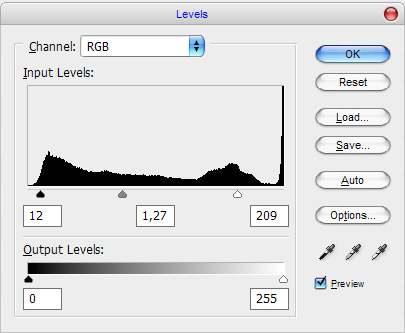
Видите разницу?
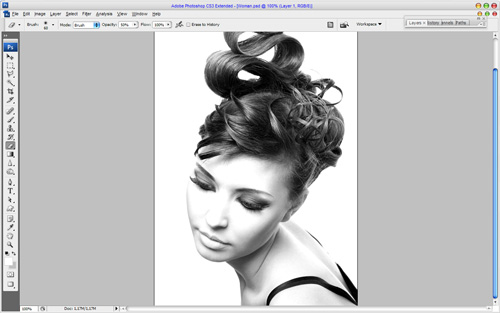
Переходим к следующему шагу. Создаем новый слой и заливаем его белым цветом. После этого изменяем непрозрачность слоя на 30%. Выбираем инструмент Eraser Tool и кисть с мягкими краями, чтобы немного очистить с его помощью область лица.

Производим слияние этих двух слоев в один и начинаем создавать эффект рисунка. Берем инструмент Pen Tool (Вам нужно удостовериться, что Вы работаете в режиме Paths вместо Shape Layers). Нарисуйте линии, используя кривые.

После этого возьмите инструмент Brush Tool, установите следующие настройки и установите цветом переднего плана чёрный:
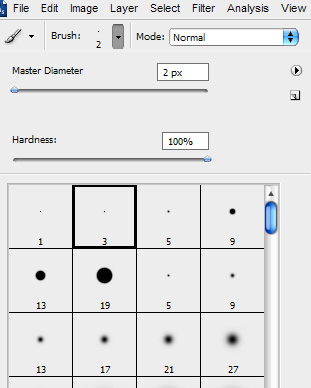
Создайте новый слой, кликните правой кнопкой и установите режим Stroke Path.
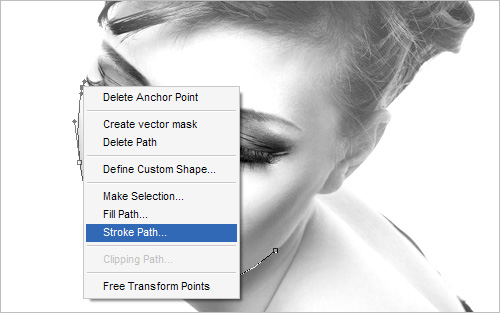
На экране появится небольшое диалоговое окно. Выберите инструмент Brush и убедитесь, что выбран режим Simulate Pressure. Это важно, потому что даст нам кривые с заостренными концами, которые придадут резкость.
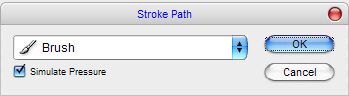
Картинка должна выглядеть, как моя:

Сейчас линия едва заметна, но не волнуйтесь. Теперь нажмите правой кнопкой мыши и выберите пункт Delete Path. Попытайтесь создать больше таких линий таким же способом, чтобы очертить контуры лица и волос.
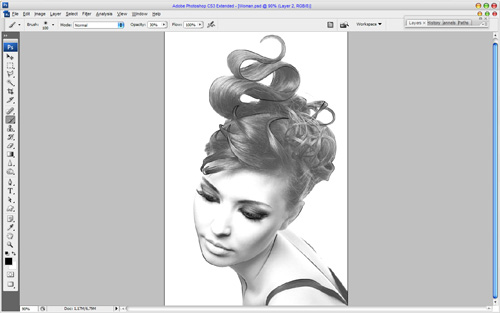
Теперь перейдём к фоновому слою с фотографией девушки и возьмем инструмент Brush Tool (используем кисть с мягкими краями радиусом где-то 100рх и устанавливаем непрозрачность на 30%). Оттените силуэт немного с помощью белого цвета.
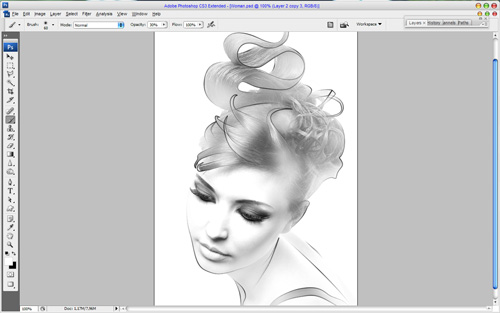
После этого возьмем инструмент Sharpen Tool и сделаем контуры более четкими.
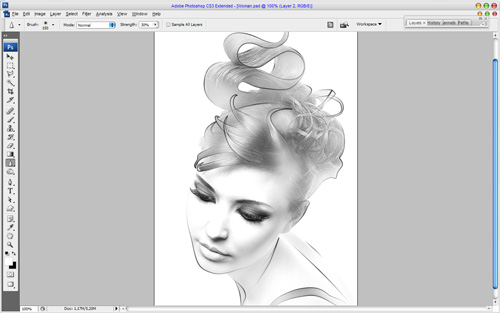
Я заканчиваю этот урок, производя слияние всех слоев в один. Пожалуйста, не стесняйтесь экспериментировать, проявляйте креатив, используйте свои настройки. Я надеюсь Вам понравился этот урок!

| Рубрики: | Арт-Скул |
| Комментировать | « Пред. запись — К дневнику — След. запись » | Страницы: [1] [Новые] |






